如何使用ps给证件照p耳朵如何利用ps修图功能修饰耳朵
设·集合小编 发布时间:2023-03-07 19:48:27 639次最后更新:2024-03-08 10:58:38
证件照是在工作学习中常用的照片类型,有朋友反映拍摄的照片因为没有露出耳朵无法使用的问题,那么本文小编来为大家分享关于如何在ps软件中修饰耳朵的技巧。

1、首先我们需要在电脑中双击打开ps软件,点击【文件 - 导入】菜单选项,在文件夹中选中图片,导入到工作区域中。
2、选中照片图层,按【ctrl j】键单独复制出一个图层,以作为备份使用。
3、任意选择使用以下方法,可以给照片修饰出自然的耳朵:
方法一:
· 从上方菜单栏中点击【滤镜】选项,在列表中执行【液化】命令。
· 在弹出的窗口中,选择使用【向前变形工具】,并调节画笔大小和压力。


· 点击照片中稍露出一点的耳朵,使用变形工具向外拖动,使耳朵更明显一些即可。
方法二:
· 点击【文件 - 导入】菜单选项,在文件夹中选择耳朵明显的照片素材,导入到软件中去。
· 从工具栏中选择使用【钢笔工具】,沿着耳朵的走向勾勒出轮廓路径,按【ctrl enter】键建立选区。
· 接着将选区复制出单独的图层,移动到证件照脸部两旁的耳朵位置。
· 选中耳朵图层,调节亮度、饱和度等参数,处理出和脸部一样的色调。
· 全选图层,按【ctrl shift alt e】键合并处理即可。
以上就是关于如何在ps中给证件照片p上耳朵的方法,朋友们可以根据照片的情况,选择合适的方式修饰出明显的耳朵。

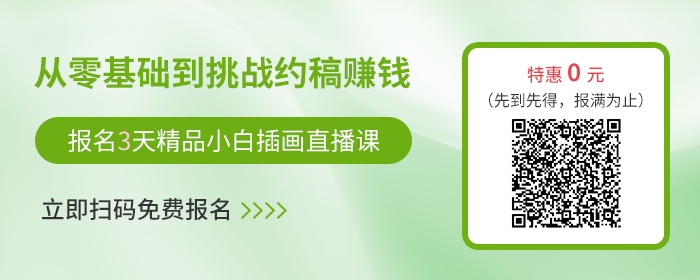

微信扫码插画课,免费报名
 现在报名赠临摹画稿 笔刷大礼包
现在报名赠临摹画稿 笔刷大礼包
 视觉设计
Photoshop
视觉设计
Photoshop 相关文章
广告位


评论列表